Secure Shell je jedním z nejlepších nástrojů, které vám umožní přihlásit se ke vzdálenému počítači. Nejčastěji se to používá pro práci na vzdáleném serveru, ale existují i chvíle, kdy budete možná potřebovat získat přístup ke stolnímu počítači. Díky Secure Shell (jinak známému jako SSH) máte takovou sílu na dosah ruky.
Ale nemyslete si, že jen proto, že používáte Chromebook, nemůžete tak důležitou technologii využít. Protože Chrome OS (operační systém pro Chromebooky) je založen na Linuxu, umožňuje vám snadno využívat systém Secure Shell. Pojďme zjistit, jak získat přístup k právě tomuto nástroji.
Secure Shell Extension
Nejjednodušší způsob použití SSH z Chromebooku je pomocí rozšíření jiného výrobce, které se nazývá Secure Shell Extension. S tímto doplňkem se můžete nejen přihlásit ke svým vzdáleným strojům (přes ssh příkaz), můžete také bezpečně kopírovat soubory do a ze stejných vzdálených počítačů (pomocí příkazu Secure FTP, sftp).
Jak nainstalujete toto rozšíření? Snadný. Tady jsou kroky:
-
Na Chromebooku otevřete prohlížeč Chrome.
-
Stiskněte tlačítko Nabídka a vyberte Více nástrojů > Rozšíření.
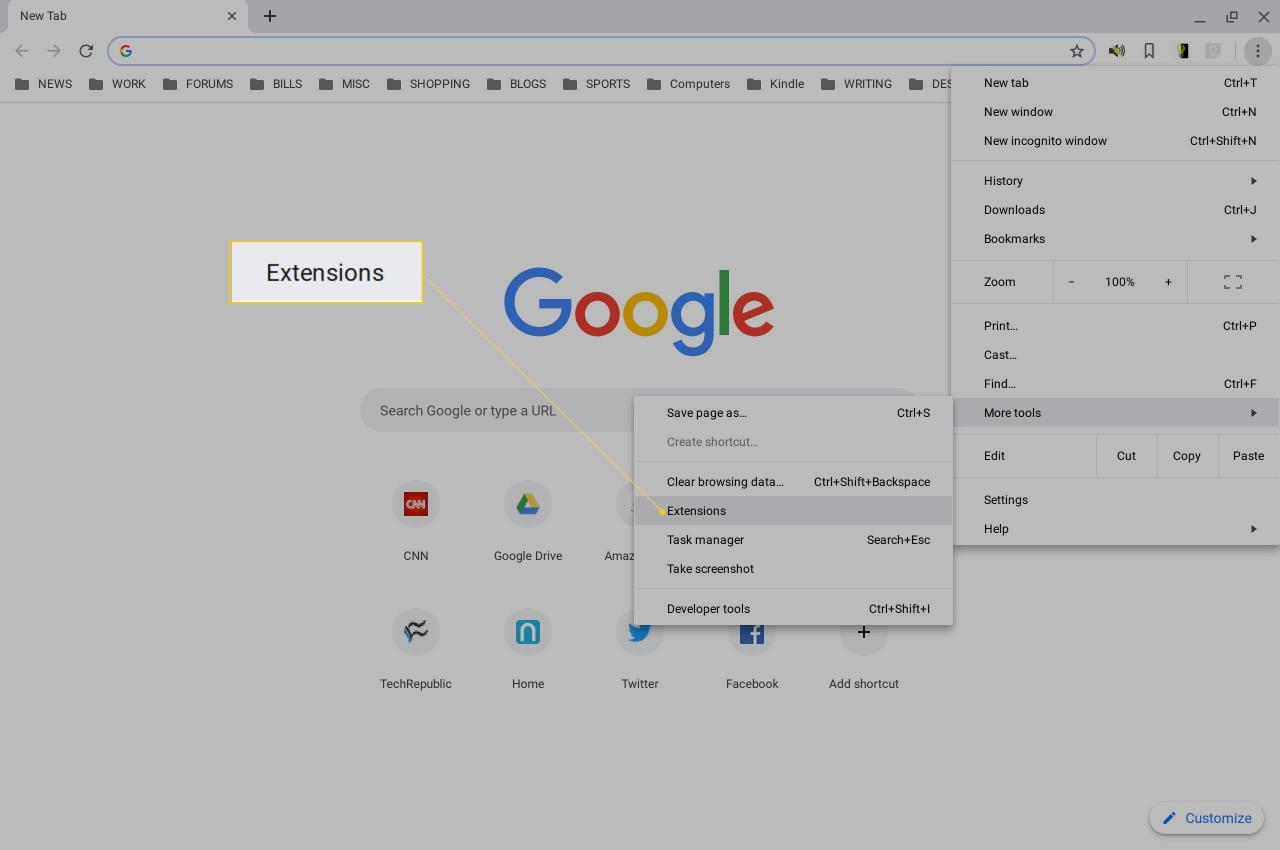
-
Vyberte tři vodorovné čáry v levém horním rohu a poté vyberte Otevřete Internetový obchod Chrome.
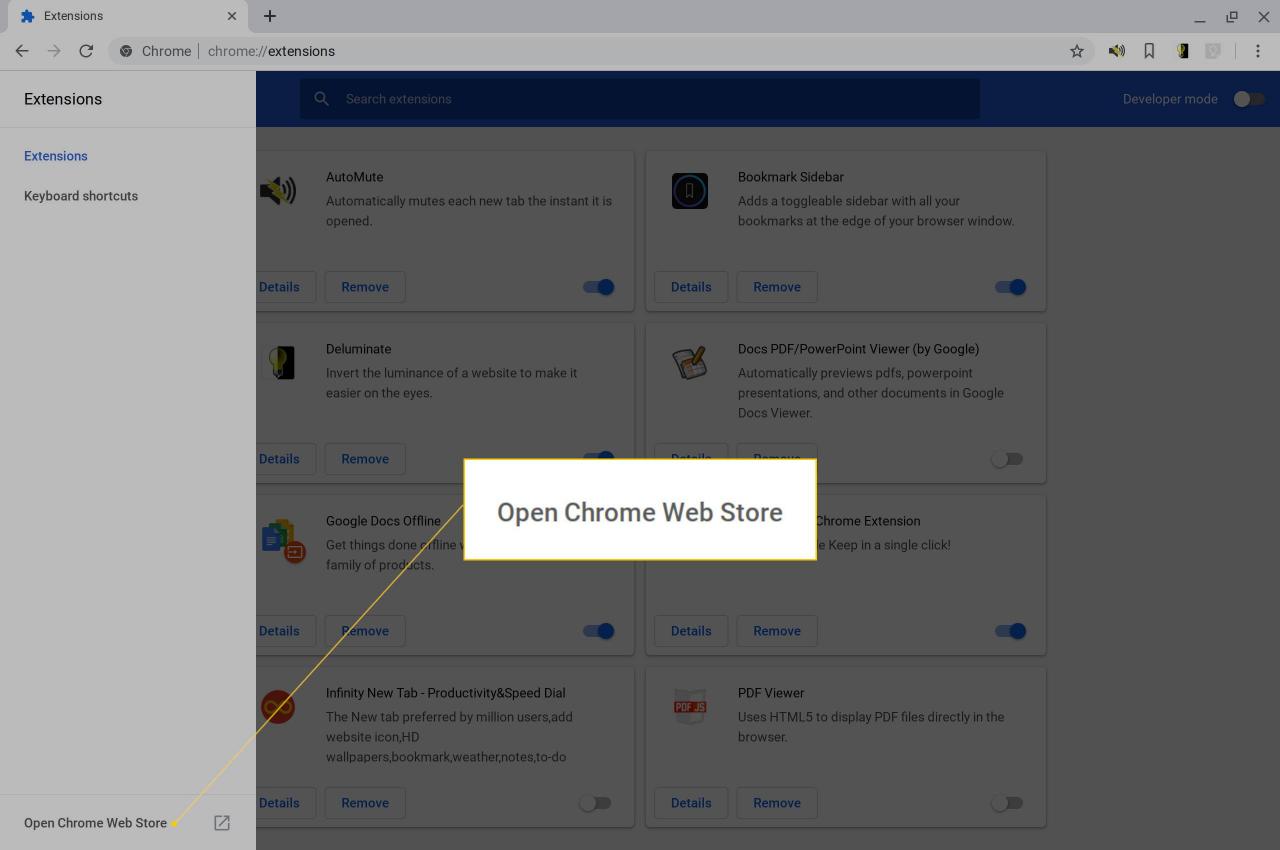
-
typ Secure Shell Extension ve vyhledávacím panelu.
-
Stisknout Přidat do Chromu, spojené s Secure Shell Extension.
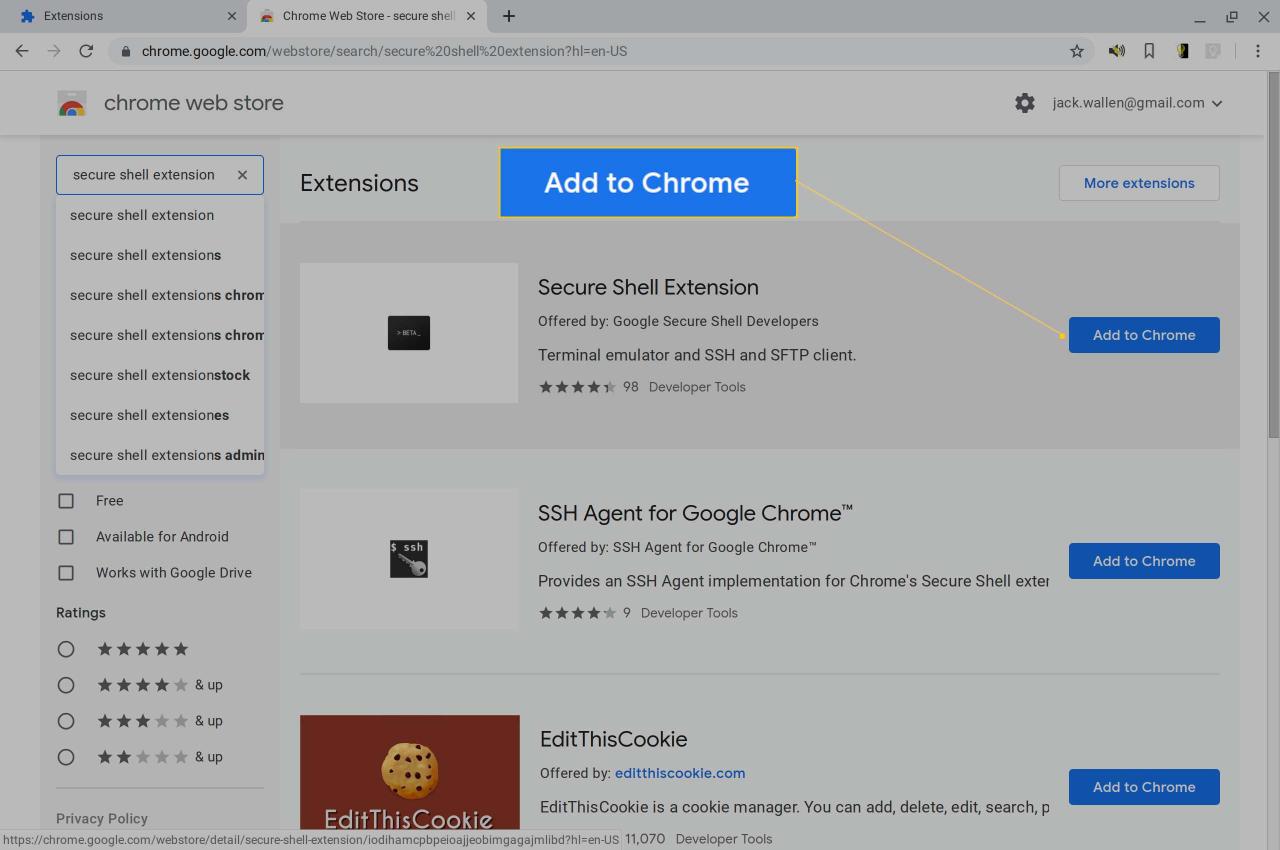
-
Po zobrazení výzvy stiskněte Přidat rozšíření.
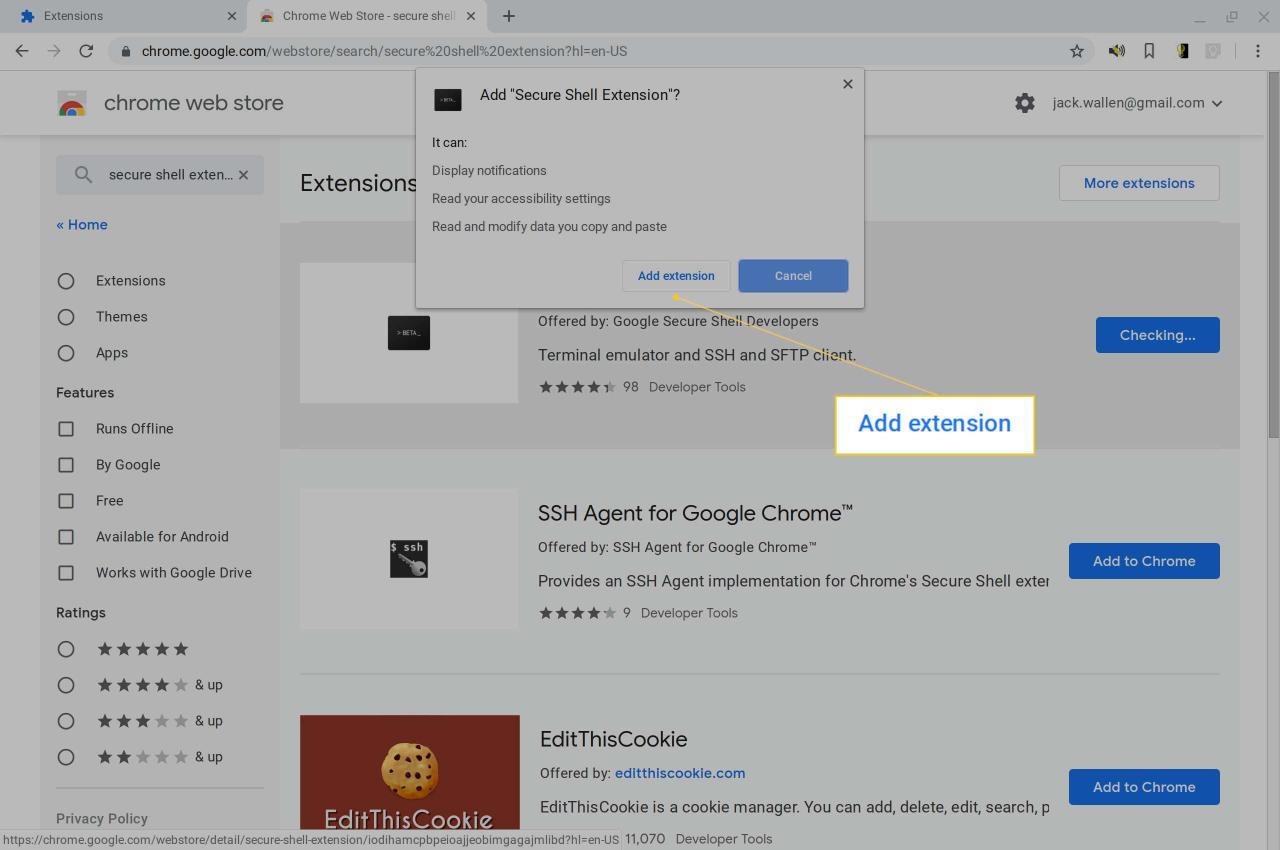
Jak používat Secure Shell Extension
Nyní by se na panelu nástrojů prohlížeče Chrome měla zobrazit nová ikona. Chcete-li vytvořit nové připojení, postupujte takto:
-
Na liště nástrojů Chrome stiskněte ikonu Secure Shell Extension.
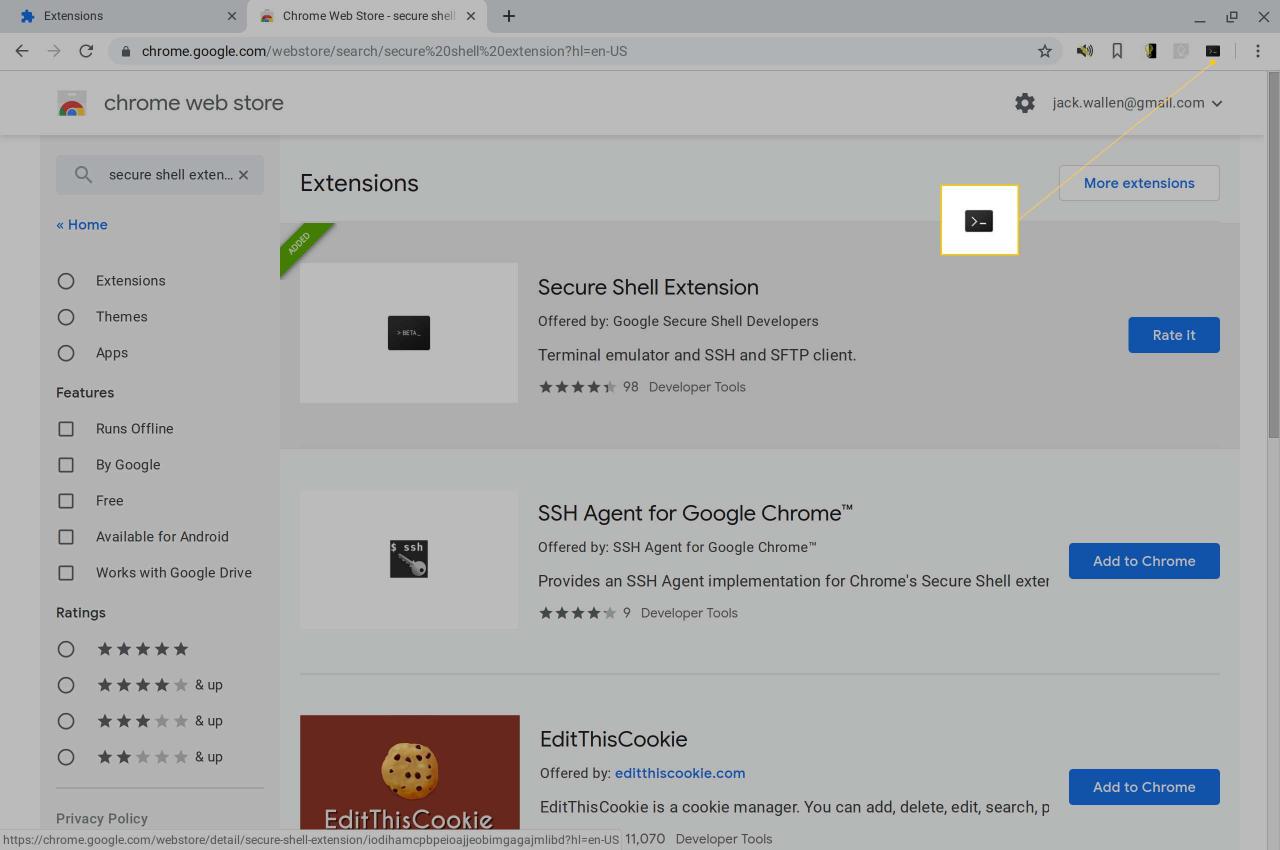
-
Z rozevírací nabídky vyberte Dialogové okno připojení.
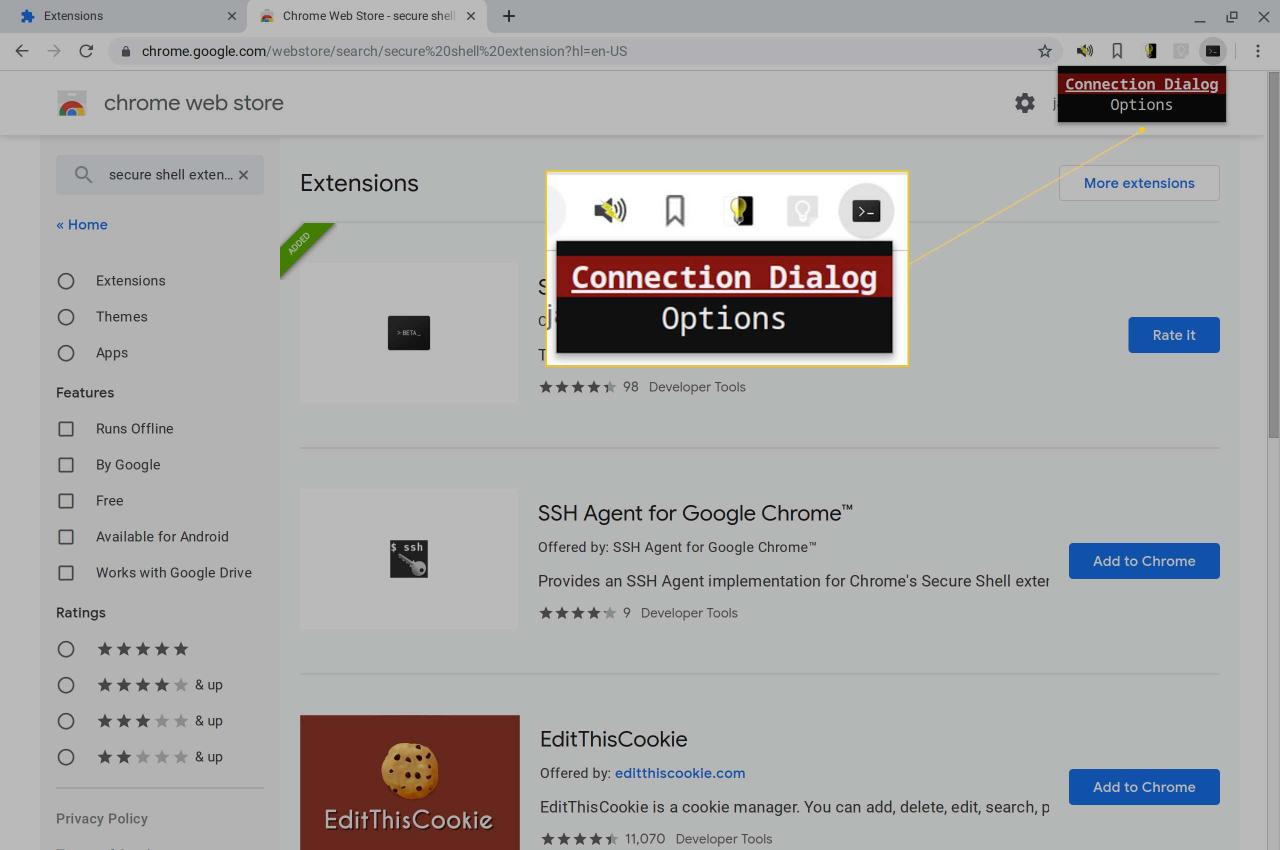
-
Ve výsledném okně vyplňte potřebné informace o připojení.
Připojte se přes SSH
Chcete-li vytvořit nové připojení, musíte vyplnit pouze následující podrobnosti:
-
Nejprve zadejte uživatelské jméno, pomocí kterého se přihlásíte, a buď IP adresu, nebo doménu vzdáleného hostitele. Například pokud se potřebujete přihlásit ke vzdálenému počítači s IP adresou 192.168.1.166 a uživatelské jméno zvedák, typ [email protected].
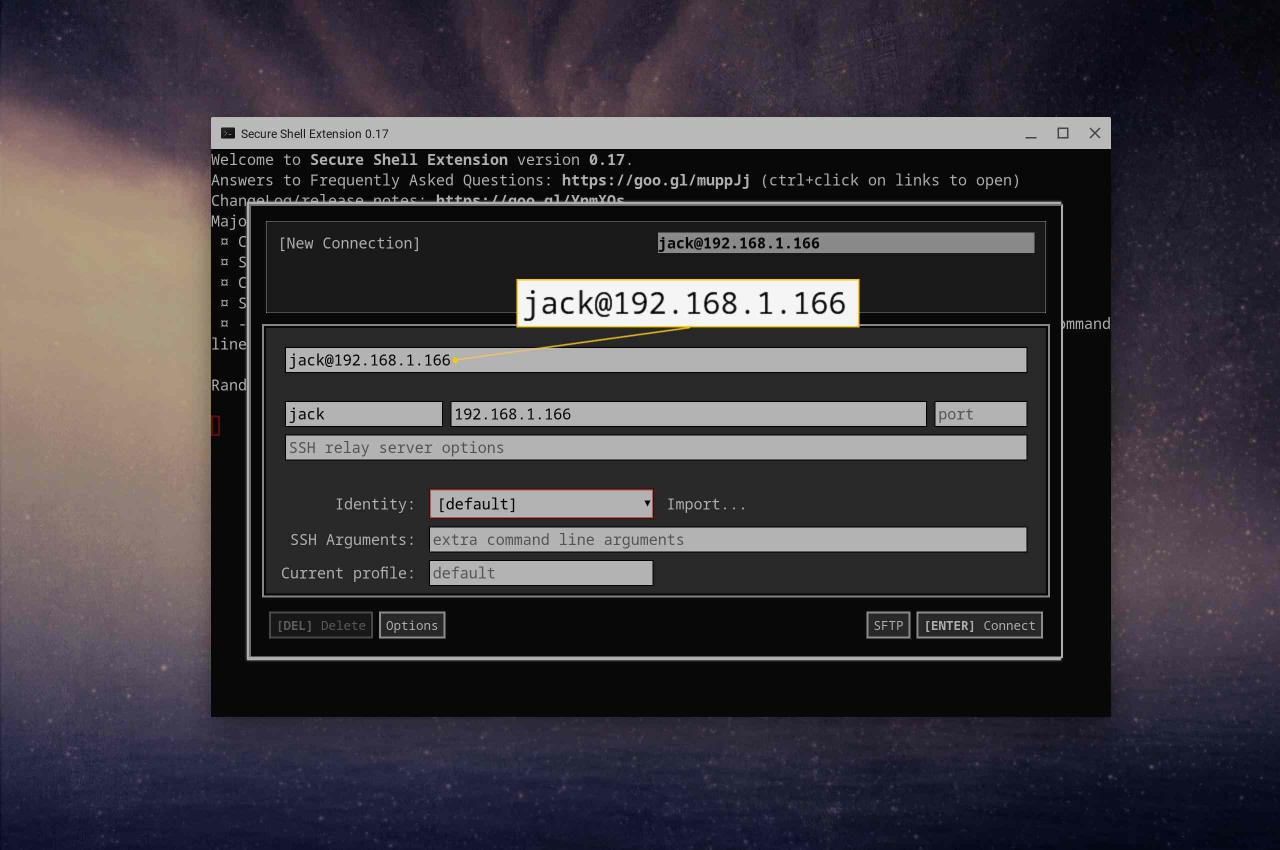
-
Jakmile tyto informace vyplníte, rozšíření automaticky vyplní uživatelské jméno a název hostitele pod řádkem username @ hostname. Po vyplnění tohoto řádku stiskněte vstoupit na klávesnici a po zobrazení výzvy stiskněte povolit (pro povolení rozšíření otevřít ssh odkazy).
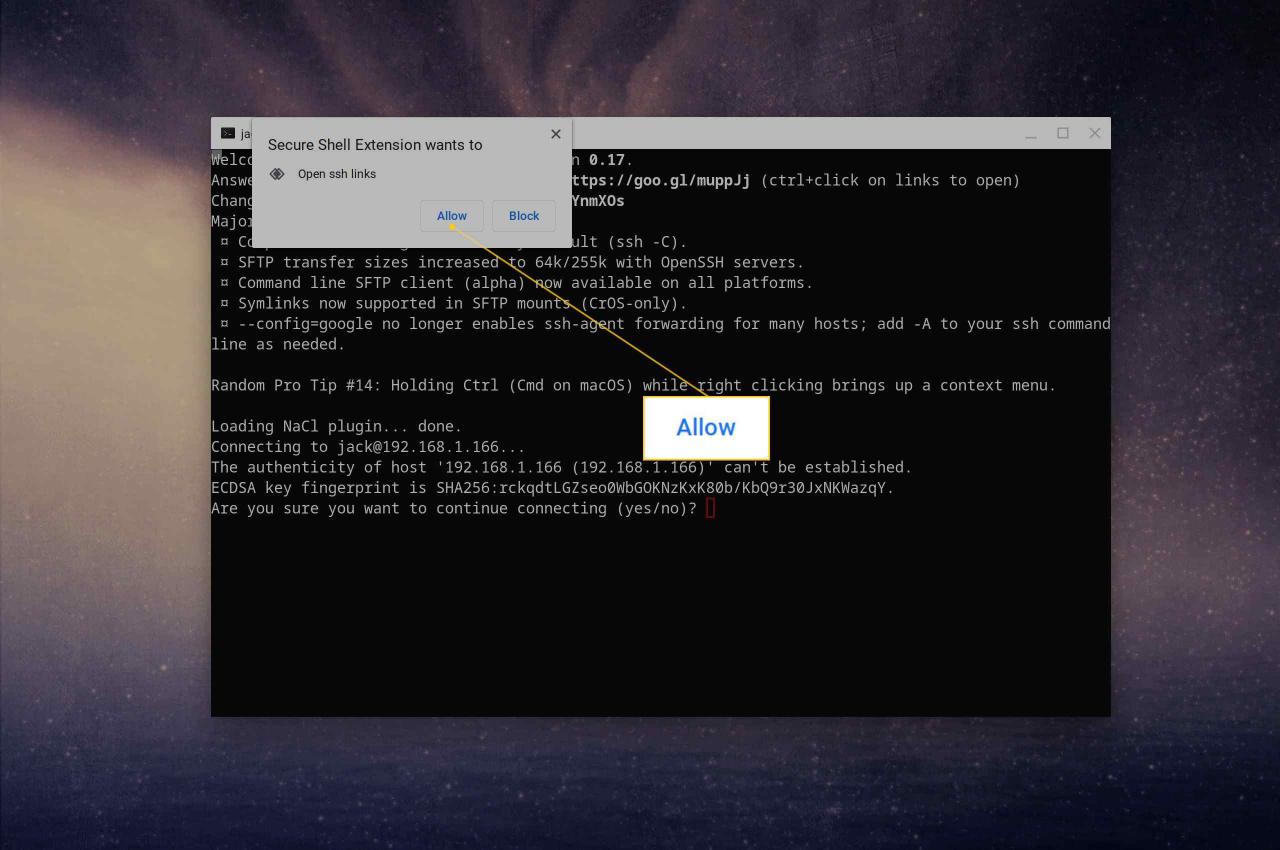
-
typ ano, a stiskněte vstoupit na klávesnici pokračovat v připojení. Zadejte heslo vzdáleného uživatele a stiskněte vstoupit na klávesnici.
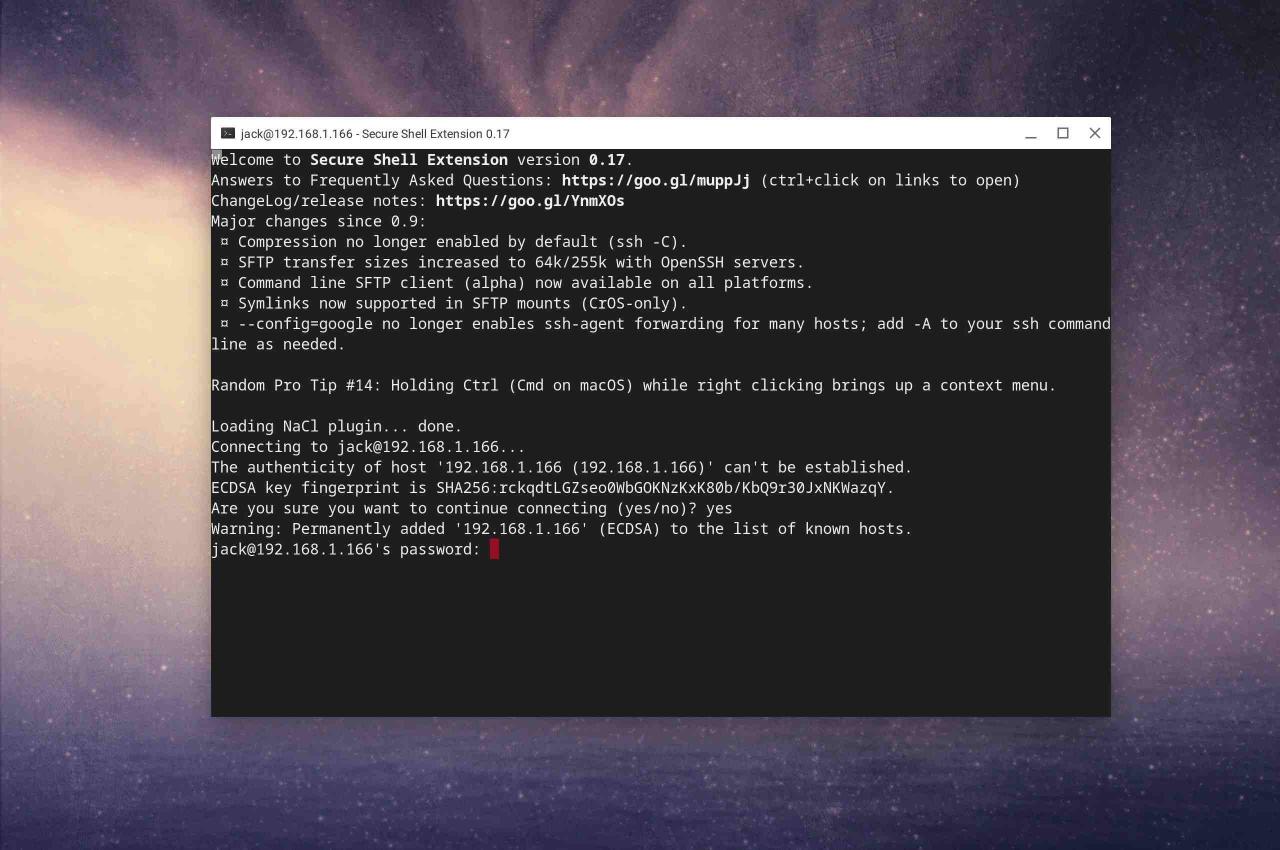
-
Nyní byste se měli nacházet v okně terminálu vzdáleného zařízení.
Po dokončení práce na vzdáleném počítači zadejte výstup, a stiskněte tlačítko vstoupit na klávesnici. Poté budete vyzváni k zadání x k dokončení východu z rozšíření.
Opětovné připojení
Jedna hezká věc na Secure Shell Extension je, že si bude pamatovat vaše připojení. Vyberte ikonu rozšíření (na panelu nástrojů Chrome) a uvidíte uložená připojení. Vyberte položku a zadejte heslo vzdáleného uživatele pro tento stroj pro přihlášení.
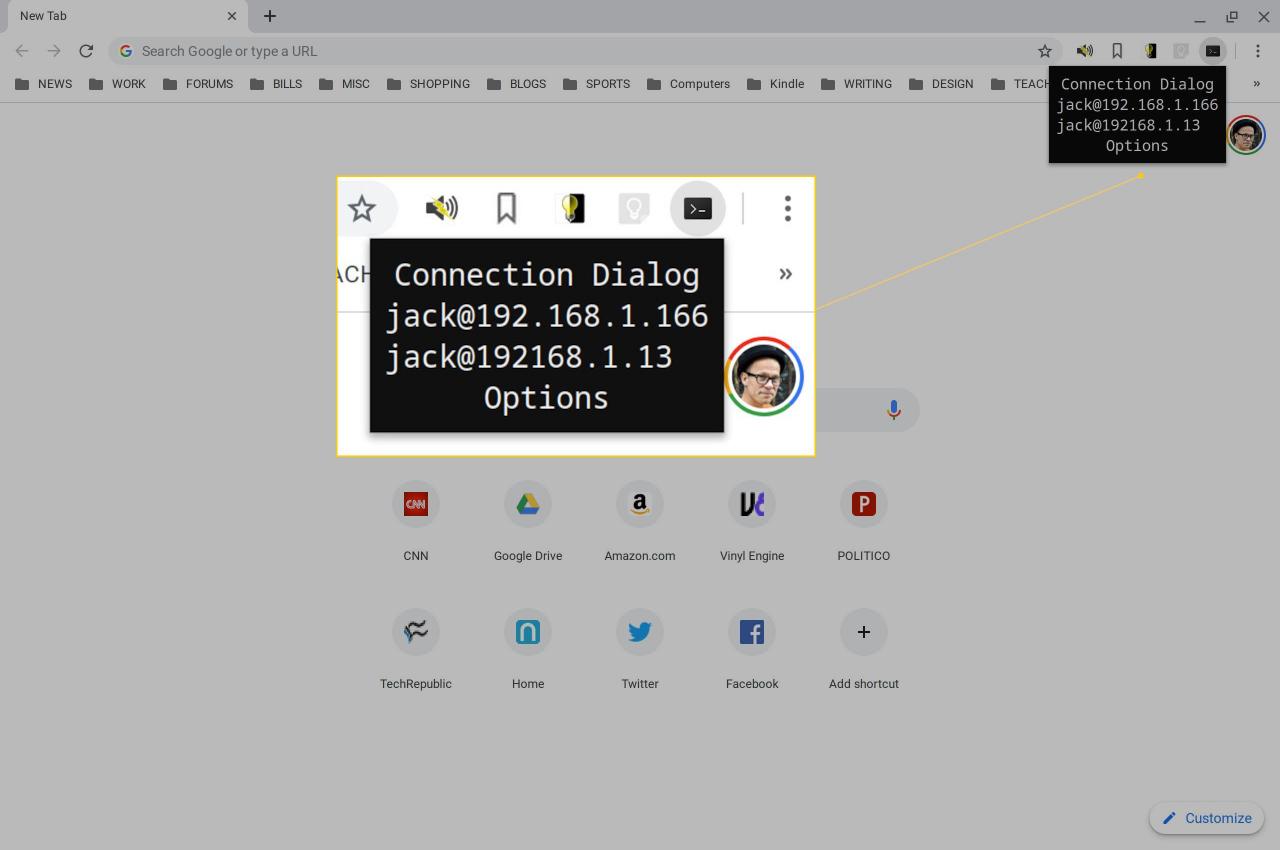
Pokud se místo toho potřebujete připojit k jinému zařízení, otevřete dialogové okno Připojení a stiskněte [Nové připojení]. Vyplňte stejné informace, které jste zadali dříve (pomocí uživatelského jména / adresy IP nového vzdáleného počítače), a vaše nové připojení je připraveno. Pokud máte uloženo více než jedno připojení, všechna tato připojení budou uvedena (pro rychlý přístup) v rozevírací nabídce Secure Shell Extension.
To je vše. S pomocí jednoduchého rozšíření od jiného výrobce můžete získat snadný a bezpečný přístup ke vzdáleným strojům - to vše z uživatelsky přívětivého Chromebooku.
